企业微信 工作台使用
企业微信的使用 PPT

“我”
设置中
设置好
2.设置消息提醒
点设置→新消息通知→设置自己需要的提醒功能
二.企业微信中的工作台
1.打卡 点工作台→打卡选项→确定在打卡范围内后点打卡
重点提示:所有人必须连WiFi打卡,其他方式打卡均会显示不在范围内,范围外打 卡不记考勤(特殊情况除外)
如有意外情况没有打卡成功
点审批→打卡补卡→前往打卡
企业微信的使用
企业微信 的作用
01 提升企业形象
02 集成办公应用流程审批,经营
快报
03 让员工与业务连接,建立沟通
平台,协作更容易。
04 企业私密空间,公司动态,工
作话题,传递正能量
一:企业中“我”的功能
1.待办功能
打开企业微信,点后下角的我,点待办,点+号,写下你的待办事项,可以根据自 己的需要进行闹铃的设置。
记录→点需要审批的日期和时
点
间(系统内红色标注的为有打
有
卡异常的)→提交补卡申请→
红
填写补卡事由→选择自己的直 接上级审批→抄送给人事专员
色 标 注
马红点ຫໍສະໝຸດ 的重点:所有人必须连WiFi打卡, 流量打卡均会显示不在打卡范
日 期 和
围。不在范围内打卡的不记考
时
勤(特殊情况除外)
间
自己的直接上级
人事专员马红
外出流程
点审批→外出→填写外出表→由直接上级审批→抄送给人事专员马红
由直接上级审批 人事专员马红
加班流程
公司被评为全能员工的人,加班累计15天以上,可以申请带薪休假15天,也可分批进行休息,休息期间每天按照 90元工资进行核算;
点审批→加班→填写加班表→由直接上级和部门总监审批→抄送人事行政部
企业微信工作台使用页

企业微信工作台使用页概述企业微信是一款由腾讯公司开发的应用程序,旨在为企业提供一个集成办公和协作工具的平台。
工作台是企业微信的主要界面之一,它为企业内部员工提供了一站式的工作体验,包括查看日程安排、接收消息、使用应用程序等功能。
本文将介绍企业微信工作台的主要功能和使用方法,帮助您充分利用工作台提高工作效率。
登录企业微信工作台首先,您需要登录企业微信工作台。
打开企业微信应用程序后,输入您的企业微信账号和密码,点击“登录”按钮即可。
工作台界面一旦成功登录,您将进入企业微信的工作台界面。
工作台界面包括以下几个重要的部分:1.导航栏:位于页面顶部,包含了各个功能模块的快速导航链接,如“通讯录”、“消息”、“应用程序”等。
您可以通过点击导航栏上的链接快速切换到相应的功能模块。
2.应用程序列表:位于页面左侧,显示您可以使用的各种应用程序。
您可以通过点击应用程序图标打开相应的应用程序界面。
3.消息列表:位于页面中央,显示您接收到的消息列表。
您可以通过点击消息打开详细内容或进行回复。
4.工作区:位于页面右侧,显示当前打开的应用程序的内容。
您可以在工作区内进行具体的工作操作,如查看日程安排、填写表格等。
主要功能1. 查看日程安排在工作台界面的导航栏中,点击“日程”链接,即可进入日程安排功能界面。
在日程安排功能界面,您可以查看您的个人日程安排、团队日程安排以及会议日程安排。
您可以通过添加、编辑和删除日程来管理您的日程安排,并且可以设置提醒功能以确保不会错过重要的事件。
2. 发送和接收消息在工作台界面的导航栏中,点击“消息”链接,即可进入消息功能界面。
在消息功能界面,您可以发送消息给其他人,包括您的同事、团队成员或整个部门。
您可以选择发送文本消息、图片消息或文件消息,并且可以在发送消息时选择接收方。
除了发送消息,您还可以接收和查看其他人发送给您的消息。
收到的消息将显示在消息列表中,您可以点击消息查看详细内容,以及进行回复。
企业微信的使用方法和流程

企业微信的使用方法和流程介绍企业微信是一个专为企业内部交流和协作而设计的通讯工具,它提供了丰富的功能和便捷的使用方式,可以大大提高企业内部沟通的效率和准确度。
本文将介绍企业微信的使用方法和流程,帮助用户更好地利用企业微信进行工作。
登录与账号设置1.下载企业微信App。
2.使用公司提供的企业微信账号登录。
3.在第一次登录时,根据提示完善个人资料,设置头像和个人信息。
组织管理企业微信提供了组织管理功能,可以帮助企业方便地管理组织架构和员工信息。
以下是使用企业微信管理组织的流程:1.创建部门–点击「通讯录」,选择「组织架构」。
–点击右上角的「+」符号,选择「添加子部门」或「添加同级部门」。
–输入部门名称,点击确认。
2.添加员工–在「组织架构」中选择要添加员工的部门。
–点击右上角的「+」符号,选择「添加成员」。
–输入员工姓名和账号,设置密码并保存。
3.管理员工信息–在「组织架构」中选择要管理的员工。
–点击员工头像进入员工详情页面。
–可以编辑员工的个人信息、上级领导和部门。
消息发送和接收1.发送消息–打开企业微信,选择要发送消息的人或群组。
–点击输入框,输入要发送的文字消息。
–可以选择附加图片、文件等附件。
–点击发送按钮。
2.接收消息–接收到新消息时,手机会收到消息通知。
–在企业微信首页的「消息」标签上可以查看未读消息。
–点击消息进入会话页面,可以查看和回复消息。
日程管理企业微信提供了日程管理功能,可以帮助用户更好地安排和管理自己的工作日程。
以下是使用企业微信日程管理的流程:1.创建日程–打开企业微信,点击「应用」,选择「日程」。
–点击右下角的「+」号,选择「创建日程」。
–输入日程标题、时间、地点等信息。
–点击保存。
2.查看和修改日程–在「日程」页面可以查看已创建的日程。
–点击日程进入详情页,可以查看和修改日程信息。
–可以设置提醒时间,以便在日程开始前收到提醒。
文件存储和共享企业微信提供了文件存储和共享功能,可以帮助用户方便地管理和共享文件。
企业微信系统出差审批流程操作指南
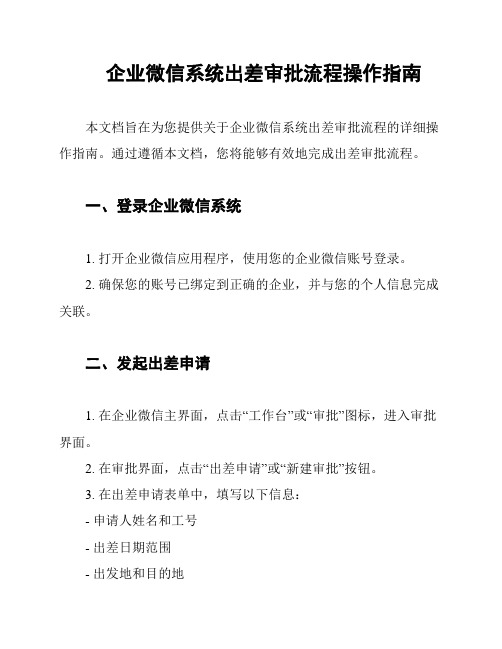
企业微信系统出差审批流程操作指南本文档旨在为您提供关于企业微信系统出差审批流程的详细操作指南。
通过遵循本文档,您将能够有效地完成出差审批流程。
一、登录企业微信系统1. 打开企业微信应用程序,使用您的企业微信账号登录。
2. 确保您的账号已绑定到正确的企业,并与您的个人信息完成关联。
二、发起出差申请1. 在企业微信主界面,点击“工作台”或“审批”图标,进入审批界面。
2. 在审批界面,点击“出差申请”或“新建审批”按钮。
3. 在出差申请表单中,填写以下信息:- 申请人姓名和工号- 出差日期范围- 出发地和目的地- 出差事由和目的- 预计费用和报销方式4. 可选:添加附件,如出差计划、会议邀请函等。
5. 确认信息无误后,点击“提交”按钮,将出差申请发送给上级领导审批。
三、审批出差申请1. 上级领导收到出差申请后,可在企业微信系统中查看申请详情。
2. 领导可对申请进行审批,批准或拒绝,并可附上审批意见。
3. 若领导批准出差申请,系统将自动生成出差任务,并通知申请人。
4. 若领导拒绝出差申请,申请人可修改申请内容并重新提交。
四、出差任务管理1. 申请人接收到出差任务后,可在企业微信系统中查看任务详情。
2. 申请人需按照任务要求进行出差,并在出差结束后,将相关报销材料上传至系统。
3. 系统将自动计算出差天数和费用,并生成报销单。
五、报销审批流程1. 申请人提交报销单后,上级领导可在企业微信系统中查看报销详情。
2. 领导可对报销单进行审批,批准或拒绝,并可附上审批意见。
3. 若领导批准报销单,系统将自动将报销金额打入申请人工资卡。
4. 若领导拒绝报销单,申请人可修改报销材料并重新提交。
总结通过以上步骤,您可以在企业微信系统中顺利完成出差审批流程。
如有任何问题或疑问,请随时咨询系统管理员或技术支持团队。
希望本文档能够帮助您高效地完成出差审批工作。
如有其他需求,请随时与我联系。
谢谢!。
企业微信教程

企业微信使用教程及其功能解读企业微信使用教程及其功能解读1.企业微信”用微信号/手机号便可以登录,登录后选择企业(没有企业的或者首次登录,新建即可)进入“企业微信”最下面左边第一个是“消息”这个模块和微信的一样,就是消息提醒,聊天信息,本模块的右上方的“+”,点开可以群聊、邀请人“添加人员”、扫一扫“电脑登录等使用”。
2.最下面左边第二个是“通讯录”,就是企业内部人员的信息,点击人员的名字,可以与你想联系的人进行语音通话或者文字沟通,同时也显示邮箱。
3.最下面左边第三个是“工作台”,在这里可以进行打卡、存档、发布公告、请假、报销,直播,会议等4.会议:可随时随地发起和参与音视频会议,支持25人同时参会,并为主持人提供了管理功能。
发言时还可演示文档或电脑屏幕,支持实时标注演示内容。
5.微文档:可个人创作或与同事共同编辑的文档和表格,企业和创作者可设置文档的内外部访问权限、文档水印。
文档修改实时更新,同事间共享无需多次传输。
6.企业支付:提供完备的支付能力,企业可以向外部微信用户收款与付款,也可向员工收付款或发送红包7最右面是自己的基本资料企业微信怎么用企业微信详细使用教程企业微信怎么用?企业微信是腾讯推出的一款企业管理软件,用户注册后可以更方便的管理自己的企业,员工也可以在软件上进行考勤打卡,非常的方便,很多新注册的用户应该还不知道怎么使用吧。
下面小编为大家带来企业微信的详细使用教程,想创业或是创业中的朋友千万不要错过喔!企业微信怎么注册一、打开企业微信网页:两种方式注册:1、企业邮箱创建;2、微信企业号创建;二、输入企业资料和信息输入完信息之后,用管理员微信号扫描二维码这些工作完成之后等待审核即可。
审核很快,一般注册下来的时间大概3个小时就下来。
企业微信怎么登陆企业微信提供两种登录方式。
一、第一种是点开微信登录,打开微信进行授权,授权完毕后进行查找企业。
通过验证管理员在通讯录中导入的成员手机或者邮箱后即可登录。
新版企业微信的使用学习课件.ppt

外出流程
点审批→外出→填写外出表→由直接上级审批→抄送给人事专员马红
由直接上级审批 人事专员马红
精选
加班流程
公司被评为全能员工的人,加班累计15天以上,可以申请带薪休假15天,也可分批进行休息,休息期间每天按照 90元工资进行核算;
点审批→加班→填写加班表→由直接上级和部门总监审批→抄送人事行政部
精选
汇报
点工作台→汇报→自己需要汇报的选项→填写汇报内容→选择要汇报的人
精选
文件盘
点工作台→文件盘→里面是公司内部的相关文件,可以根据需要浏览下载
精选
群聊
可以根据自己的需要建群,发起群聊。 点消息→右上角的+ → 发起群聊 →选择需要的群成员→确定
精选
THANK YOU
精选
记录→点需要审批的日期和时
点
间(系统内红色标注的为有打
有
卡异常的)→提交补卡申请→
红
填写补卡事由→选择自己的直 接上级审批→抄送给人事专员
色 标 注
马红
点
的
重点:所有人必须连WiFi打卡, 流量打卡均会显示不在打卡范
日 期 和
围。不在范围内打卡的不记考
时
勤(特殊情况除外)
间
自己的直接上级
人事专员马红
“我”
设置中
设置好
精选
2.设置消息提醒
点设置→新消息通知→设置自己需要的提醒功能
精选
二.企业微信中的工作台
1.打卡 点工作台→打卡选项→确定在打卡范围内后点打卡
重点提示:所有人必须连WiFi打卡,其他方式打卡均会显示不在范围内,范围外打 卡不记考勤(特殊情况除外)
精选
如有意外情况没有打卡成功
企业微信使用规定

企业微信使用规定为了规范工作流程,公司规定全体员工必须使用企业微信作为工作平台。
为了方便员工使用,特制订了以下规定:一、打卡模块员工每天早上8:30之前需要打卡一次,晚上6:00之后也需要打卡一次。
如果需要休班,员工需要提前在审批应用下的请假模块中申请请假并获得领导批准。
如果没有请假流程,考勤表中将显示旷工。
因此,员工每次休班都需要事先在请假模块中申请请假,正常休班请假类型选择公休假即可。
二、审批模块1、请假模块:员工休班请假均需在请假模块中申请请假,并添加部门经理和项目经理作为审批人。
请假同意后方可休假。
2、报销模块:员工报销需填写必要项目信息,并上传。
除车票、过路费等无法机打外,餐饮报销需上传机打。
财务审核后方可报销支付。
申请人需自己添加审批人,审批人按照顺序添加依次为项目经理和XXX。
3、借款模块:员工若需借款可在借款模块中申请借款,并添加项目经理和XXX作为审批人。
4、采购模块:公司员工采购产品或物品均需在企业微信采购模块中按要求填写并上传采购附件,经审批通过后方可购买。
申请人需自己添加审批人,审批人按照顺序添加依次为项目经理、行政人事部XXX,并抄送财务部。
5、付款模块:员工采购或其他付款可在付款模块中申请付款,并添加项目经理和XXX作为审批人。
6、公章:员工如需使用公司章,均需在工作台公章模块申请用章。
公章、法人章、合同章、财务章、项目财务章、章使用公司用章模块申请。
项目公章单独在项目公章模块申请。
三、汇报模块员工应使用汇报模块及时汇报工作,如有附件需要一并上传,并在每周日前填写工作周报。
四、公告模块员工需要注意公告模块中的通知和公告,及时了解公司动态。
企业微信的使用

名字 能自
班次不可以自己输入,必 须点空格出现选项然后选
汇报
点工作台→汇报→自己需要汇报的选项→填写汇报内容→选择要汇报的 人
文件盘
点工作台→文件盘→里面是公司内部的相关文件,可以根据需要浏览下 载
群聊
可以根据自己的需要建群,发起群聊。 点消息→右上角的+ → 发起群聊 →选择需要的群成员→确 定
设置中
设置 好
2.设置消息提醒
点设置→新消息通知→设置自己需要的提醒功能
二.企业微信中的工作台
1.打卡 点工作台→打卡选项→确定在打卡范围内后点打卡
重点提示:所有人必须连WiFi打卡,其他方式打卡均会显示不 在范围内,范围外打卡不记考勤(特殊情况除外)
如有意外情况没有打 卡成功 点审批→打卡补卡→
外出流程
点审批→外出→填写外出表→由直接上级审批→抄送给人事专员马 红
由直接上级审 批
人事专员马红
加班流程
公司被评为全能员工的人,加班累计15天以上,可以申请带薪休假15天,也可分批 进行休息,休息期间每天按照90元工资进行核算;
点审批→加班→填写加班表→由直接上级和部门总监审批→抄 送人事行政部
直接上级,部 门总监
人事行政 部
班次调整申请
店面人员发生变动或者人员班次有调整必须由店长或者店长委派人于变动前 一天的5点前填写班次调整申请
点审批→班次调整申请→填写排班表→添加原排班表→添加现排班表(点 个图标可以添加排班表)→由直接上级审批→抄送给人事专员马红 这
排班表规则
填写排班表时人名可以自己输入但班次不可以自己输入,必须点空格出现选项然后选 择,可以复制,粘贴,切记除班次和人名外不要对表格做其他改动,填写完自己保存 一份,如有调班情况,请在原有的排班表上进行修改。 每月20号由人事专员马红上传下个月的空白排班表到九疆红医药QQ群里,各位店长需 要自行下载,填写,并在当月的27号以填写班次调整的形式上传到企业微信→直接上 级审批→抄送人事专员马红 班次选项:早班,晚班,全天班,正常班,休息;注意:全天班时间是早上 开店到关店。
企微操作手册

企微操作手册【原创版】目录1.企微操作手册概述2.企微的功能与特点3.企微的使用方法与操作步骤4.企微的注意事项与常见问题解答5.企微的操作实例正文一、企微操作手册概述企微操作手册是一本针对企业微信应用的实用指南,旨在帮助用户更轻松、高效地掌握企业微信的各种功能和操作方法。
企业微信是由腾讯公司推出的一款企业级通讯工具,可以帮助企业提升内部沟通协作效率,以及与客户之间的联系与管理。
二、企微的功能与特点1.功能(1)企业通讯录:员工可以快速查找和联系企业内的同事,了解部门和职位信息。
(2)组织架构:清晰展示企业组织架构,便于员工了解公司层级关系。
(3)工作台:提供企业应用、微盘、日程等实用功能,方便员工日常办公。
(4)会议:支持在线发起和参与会议,提高会议组织和参与效率。
(5)微审批:实现企业内部审批流程的线上化,便于领导和员工快速处理事务。
2.特点(1)高效:提高企业内部沟通协作效率,降低沟通成本。
(2)安全:保证信息和数据安全,防止泄露。
(3)便捷:支持多种设备和平台,随时随地办公。
(4)定制:根据企业需求,提供个性化定制服务。
三、企微的使用方法与操作步骤1.注册与登录(1)注册:在企业微信官网注册企业账号,并完成企业认证。
(2)登录:使用企业账号登录企业微信,并下载安装企业微信客户端。
2.添加与联系同事(1)添加同事:在企业通讯录中搜索同事,并添加为好友。
(2)联系同事:通过企业微信聊天功能与同事进行沟通交流。
3.组织架构与部门管理(1)查看组织架构:在企业微信中查看企业组织架构。
(2)调整部门与职位:在企业微信管理后台进行部门与职位的调整。
4.工作台与应用(1)启用企业应用:在企业微信管理后台启用和配置企业应用。
(2)使用微盘和日程等功能:在企业微信工作台中使用微盘、日程等实用功能。
四、企微的注意事项与常见问题解答1.注意事项(1)确保信息安全:不要泄露企业敏感信息,定期备份数据。
(2)合理使用:遵守企业微信使用规定,不要滥用功能。
企业微信教程
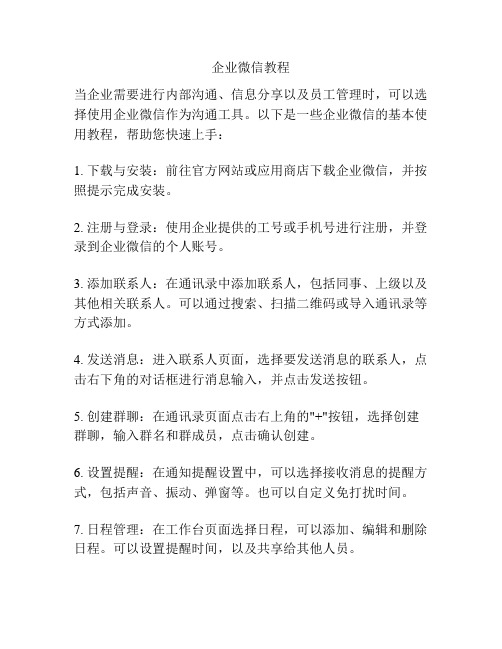
企业微信教程
当企业需要进行内部沟通、信息分享以及员工管理时,可以选择使用企业微信作为沟通工具。
以下是一些企业微信的基本使用教程,帮助您快速上手:
1. 下载与安装:前往官方网站或应用商店下载企业微信,并按照提示完成安装。
2. 注册与登录:使用企业提供的工号或手机号进行注册,并登录到企业微信的个人账号。
3. 添加联系人:在通讯录中添加联系人,包括同事、上级以及其他相关联系人。
可以通过搜索、扫描二维码或导入通讯录等方式添加。
4. 发送消息:进入联系人页面,选择要发送消息的联系人,点击右下角的对话框进行消息输入,并点击发送按钮。
5. 创建群聊:在通讯录页面点击右上角的"+"按钮,选择创建群聊,输入群名和群成员,点击确认创建。
6. 设置提醒:在通知提醒设置中,可以选择接收消息的提醒方式,包括声音、振动、弹窗等。
也可以自定义免打扰时间。
7. 日程管理:在工作台页面选择日程,可以添加、编辑和删除日程。
可以设置提醒时间,以及共享给其他人员。
8. 文件共享:在工作台页面选择文件助手,可以上传、下载和共享文件。
也可以设置文件的访问权限和查看历史记录。
9. 定时发消息:在发送消息的对话框中,点击右上角的闹钟图标,可以设置消息的发送时间和重复周期。
10. 扫一扫:在工作台页面选择扫一扫,可以扫描二维码添加好友、加入群聊或打开指定链接。
以上是企业微信的基本使用教程,希望对您有所帮助。
如需深入了解更多功能,可以通过企业微信的官方文档或在线帮助进行查询。
企业微信的使用ppt课件

-
后面内容直接删除就行 资料可以编辑修改使用 资料可以编辑修改使用 资料仅供参考,实际情况实际分析
THANK YOU
-
设置中
设置好
-
2.设置消息提醒
点设置→新消息通知→设置自己需要的提醒功能
-
二.企业微信中的工作台
1.打卡 点工作台→打卡选项→确定在打卡范围内后点打卡
重点提示:所有人必须连WiFi打卡,其他方式打卡均会显示不在范围内,范围外打 卡不记考勤(特殊情况除外)
-
如有意外情况没有打卡成功
点审批→打卡补卡→前往打卡 记录→点需要审批的日期和时 间(系统内红色标注的为有打 卡异常的)→提交补卡申请→ 填写补卡事由→选择自己的直 接上级审批→抄送给人事专员 马红
-
加班流程
公司被评为全能员工的人,加班累计15天以上,可以申请带薪休假15天,也可分批进行休息,休息期间每天按照 90元工资进行核算;
点审批→加班→填写加班表→由直接上级和部门总监审批→抄送人事行政部
直接上级,部门总监 人事行政部
-
班次调整申请
店面人员发生变动或者人员班次有调整必须由店长或者店长委派人于变动前一天的5点前填写班次调整 申请
重点:所有人必须连WiFi打卡, 流量打卡均会显示不在打卡范 围。不在范围内打卡的不记考 勤(特殊情况除外) 自己的直接上级
点 有 红 色 标 注 点 的 日 期 和 时 间
人事专员马红
-
收到审批信息
审批人点开审批 → 点我审批的 → 点你 需要处理的事件 → 根据事实情况选择同 意,驳回,转审。(同意和驳回就结束了 审批,转审需要选择审批人可以根据情况 填写意见)
-
请假流程
点审批→请假→填请假申请→请假一天以内找自己的直接上级审批→请假三天以内找直接上级和部门总监审批→三 天以上必须找直接上级和部门总监审批完后转审给宋总审批。(请假成功后必须抄送给人事专员马红做记录)
企业微信工作平台使用管理办法
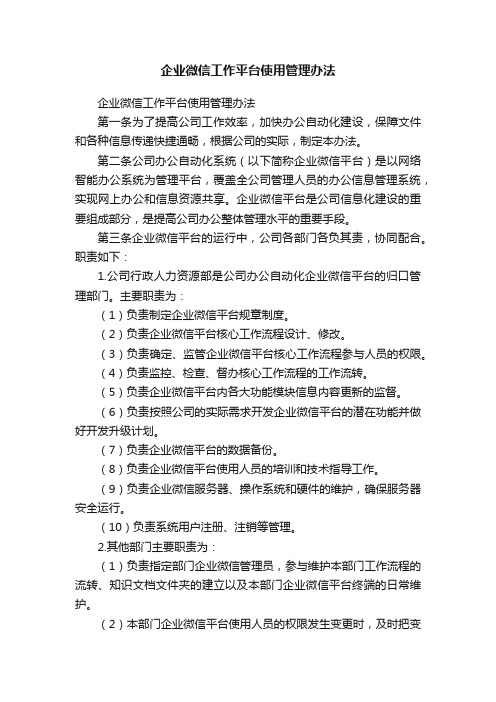
企业微信工作平台使用管理办法企业微信工作平台使用管理办法第一条为了提高公司工作效率,加快办公自动化建设,保障文件和各种信息传递快捷通畅,根据公司的实际,制定本办法。
第二条公司办公自动化系统(以下简称企业微信平台)是以网络智能办公系统为管理平台,覆盖全公司管理人员的办公信息管理系统,实现网上办公和信息资源共享。
企业微信平台是公司信息化建设的重要组成部分,是提高公司办公整体管理水平的重要手段。
第三条企业微信平台的运行中,公司各部门各负其责,协同配合。
职责如下:1.公司行政人力资源部是公司办公自动化企业微信平台的归口管理部门。
主要职责为:(1)负责制定企业微信平台规章制度。
(2)负责企业微信平台核心工作流程设计、修改。
(3)负责确定、监管企业微信平台核心工作流程参与人员的权限。
(4)负责监控、检查、督办核心工作流程的工作流转。
(5)负责企业微信平台内各大功能模块信息内容更新的监督。
(6)负责按照公司的实际需求开发企业微信平台的潜在功能并做好开发升级计划。
(7)负责企业微信平台的数据备份。
(8)负责企业微信平台使用人员的培训和技术指导工作。
(9)负责企业微信服务器、操作系统和硬件的维护,确保服务器安全运行。
(10)负责系统用户注册、注销等管理。
2.其他部门主要职责为:(1)负责指定部门企业微信管理员,参与维护本部门工作流程的流转、知识文档文件夹的建立以及本部门企业微信平台终端的日常维护。
(2)本部门企业微信平台使用人员的权限发生变更时,及时把变更情况提供给行政人力资源部申请调整。
(3)负责根据本部门工作需要,提出优化需求。
(4)在企业微信使用过程中,如本部门员工在使用企业微信平台中发现问题,及时汇总和提交到行政人力资源部。
第四条企业微信平台使用范围(包含但不限于)如下:1.审批流程的使用。
(1)员工出差申请审批。
(2)员工加班申请审批。
(3)员工非正常打卡登记。
(4)员工请假申请审批等。
2.发布新闻、通知、公告。
企业微信政务版使用说明

群聊
可以根据自己的需要建群,发起群聊。 点消息→右上角的+ → 发起群聊 →选择需要的群成员→确定
精选
企业微信与微信信息互传的技巧
选择要发送给对方的信息或文档→长按→多选→选择要发送的信息,按发送图标即 可实现互传
THANK YOU
精选
6
居民上报
居民可在居 民群中反馈问题, 并提交网格中心 办理。助力政府 及时了解居民诉 求,提升服务水 平。
7
巡查上报
成员可将日常巡查中发现的问题进行上报,政府可以进行统一的管理。
企业微信中几种常用功能
待办功能
打开企业微信,正常进入消息页面,点右上角待办,点+号,写下你的待办事项, 可以根据自己的需要进行闹铃的设置。
精选
外出流程
点审批→外出→填写外出表→由直接上级审批→抄送给办公室
由直接上级审批 人事专员马红
精选
汇报
点工作台→汇报→自己需要汇报的选项→填写汇报内容→选择要汇报的人
精选
文件盘
点工作台→文件盘→里面是公司内部的相关文件,可以根据需要浏览下载
精选
巡查上报
点工作台→巡查上报→创建上报,根据实际进行填报,相关责任人进行办理
作话题,传递正能量
精选
政务专属版简介
企业微信(政务专属版) 助力政府乡村基层治理政ຫໍສະໝຸດ 专属版简介网格化管理 居民群
政府基层在网格和社区内,可创建官方的居民群,更顺畅地进行政民沟通。群人数最多可达500人。 • 重要通知、活动信息等都可群发到居民群里,自动统计已读未读,还支持多种确认方式和结果导出。
精选
居民上报
点工作台→居民上报→居民可以在小程序中上报,之后转入内部办理流程,相关责任人进行办理
企业微信使用教程

企业使用教程第一部分:基础功能介绍一、登录与注册1. 打开企业APP,输入手机号,获取验证码,输入验证码,完成登录。
2. 若您是首次使用企业,需在登录页面“注册”,填写相关信息,完成注册。
二、通讯录1. 在通讯录页面,您可以查看企业内部员工的信息,包括姓名、部门、职位等。
2. 通讯录中的员工,可以查看其详细资料,发送消息,发起语音或视频通话。
三、消息功能1. 首页的消息图标,可以查看收到的消息。
2. 右上角的“+”号,可以发起群聊、添加朋友、扫一扫等操作。
四、工作台1. 在工作台页面,您可以查看企业内部的各种应用,如审批、打卡、报销等。
2. 右上角的“+”号,可以添加企业内部应用或外部应用。
五、会议功能1. 在会议页面,您可以查看企业的会议安排,发起会议邀请。
2. 右上角的“+”号,可以创建会议,选择参会人员,设置会议时间等。
六、日程功能1. 在日程页面,您可以查看和安排自己的日程,包括会议、活动等。
2. 右上角的“+”号,可以添加日程,设置提醒时间等。
企业使用教程第二部分:高级功能与技巧一、个性化设置1. 首页右上角的“设置”图标,进入个性化设置页面。
2. 在设置页面,您可以修改个人信息、更换头像、设置消息提醒、隐私设置等。
二、应用管理1. 在工作台页面,右上角的“管理应用”图标,进入应用管理页面。
2. 在应用管理页面,您可以添加、删除、排序企业内部应用,以及查看应用的使用情况。
三、文件管理1. 在工作台页面,“文件”图标,进入文件管理页面。
2. 在文件管理页面,您可以查看、、、分享文件,以及创建文件夹进行文件分类。
四、企业小程序1. 在工作台页面,“小程序”图标,进入小程序页面。
2. 在小程序页面,您可以查看、使用企业内部或外部的小程序,如企业日报、报销等。
五、视频会议1. 在会议页面,右上角的“视频会议”图标,进入视频会议页面。
2. 在视频会议页面,您可以创建视频会议,邀请参会人员,设置会议主题、时间等。
企业微信使用技巧

企业微信使用技巧随着企业微信逐渐成为企业内部沟通工具的主力,熟练掌握企业微信的使用技巧对于提高工作效率和沟通效果至关重要。
下面是一些企业微信使用技巧,希望对你有所帮助:1. 设置个性化签名:在企业微信设置中可以自定义个性化签名,可以在签名中加入个人或企业的联系方式,方便他人联系到你。
2. 动态修改企业微信背景:在企业微信的设置中可以修改企业微信的背景图片,让界面更加个性化。
3. 设置免打扰时间:在企业微信的设置中可以设置免打扰时间,避免在休息时间被消息打扰,提高工作效率。
4. 使用企业微信文件存储:可以将文件上传到企业微信中进行保存,方便随时查看和共享。
5. 使用企业微信标签:可以给人员或部门设置标签,便于根据标签进行筛选和查找。
6. 使用企业微信联系人分组:可以将联系人进行分组管理,方便按照不同的需求和关系进行查找和沟通。
7. 设置企业微信勿扰模式:为了保持工作的专注,可以设置企业微信的勿扰模式,在特定的时间段内关闭消息提醒。
8. 使用企业微信群聊:可以创建群聊,方便团队成员之间的沟通和协作。
9. 使用企业微信公告:可以发布公告,通知团队成员重要的事项和消息。
10. 使用企业微信日程:可以使用企业微信的日程功能记录重要的事件和会议,避免遗忘和错过。
11. 使用企业微信审批:可以使用企业微信的审批功能进行请假、报销等各类审批流程,方便流程的管理和处理。
12. 使用企业微信会议:可以使用企业微信的会议功能进行在线会议,方便成员之间进行远程协作和沟通。
13. 使用企业微信的工作台:可以自定义工作台,将常用的应用和功能放置在工作台上,方便快速访问和使用。
14. 使用企业微信的应用市场:可以根据需要下载和安装适合自己工作的应用,提高工作效率。
总的来说,企业微信作为一款强大的企业内部沟通工具,有很多的使用技巧和功能可以帮助我们提高工作效率和沟通效果。
希望以上的技巧对你有所帮助。
企业微信常用功能高级教程助你成为专业用户
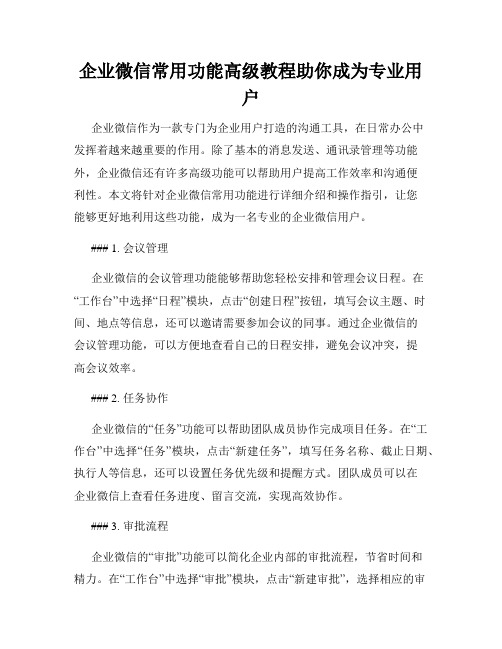
企业微信常用功能高级教程助你成为专业用户企业微信作为一款专门为企业用户打造的沟通工具,在日常办公中发挥着越来越重要的作用。
除了基本的消息发送、通讯录管理等功能外,企业微信还有许多高级功能可以帮助用户提高工作效率和沟通便利性。
本文将针对企业微信常用功能进行详细介绍和操作指引,让您能够更好地利用这些功能,成为一名专业的企业微信用户。
### 1. 会议管理企业微信的会议管理功能能够帮助您轻松安排和管理会议日程。
在“工作台”中选择“日程”模块,点击“创建日程”按钮,填写会议主题、时间、地点等信息,还可以邀请需要参加会议的同事。
通过企业微信的会议管理功能,可以方便地查看自己的日程安排,避免会议冲突,提高会议效率。
### 2. 任务协作企业微信的“任务”功能可以帮助团队成员协作完成项目任务。
在“工作台”中选择“任务”模块,点击“新建任务”,填写任务名称、截止日期、执行人等信息,还可以设置任务优先级和提醒方式。
团队成员可以在企业微信上查看任务进度、留言交流,实现高效协作。
### 3. 审批流程企业微信的“审批”功能可以简化企业内部的审批流程,节省时间和精力。
在“工作台”中选择“审批”模块,点击“新建审批”,选择相应的审批类型(如请假、报销、加班等),填写审批表单并选择审批人,提交后审批人会收到相应的通知信息进行审批。
审批结果将及时反馈给申请人,实现快速高效的审批过程。
### 4. 考勤管理企业微信的“考勤”功能可以帮助企业实现远程考勤管理,方便企业对员工的工作时间进行监督和统计。
员工通过企业微信打卡,系统会自动记录员工的考勤信息,领导可以随时查看员工的考勤记录,实现全面的考勤管理。
### 5. 客户管理企业微信的“联系客户”功能可以帮助企业管理客户信息,实现客户资料的集中管理和跟进。
在“客户”模块中,可以添加客户信息并建立客户档案,记录客户沟通的历史信息,方便销售人员进行客户关系维护和跟进工作。
企业微信的客户管理功能可以提高客户满意度和销售业绩。
- 1、下载文档前请自行甄别文档内容的完整性,平台不提供额外的编辑、内容补充、找答案等附加服务。
- 2、"仅部分预览"的文档,不可在线预览部分如存在完整性等问题,可反馈申请退款(可完整预览的文档不适用该条件!)。
- 3、如文档侵犯您的权益,请联系客服反馈,我们会尽快为您处理(人工客服工作时间:9:00-18:30)。
企业微信员工如何请假和管理员如何审批?一、请假规则设置管理员可登录后台,进入企业应用->审批->请假->规则设置。
二、请假可分为电脑端与手机端两种方法操作请假1、电脑客户端请假操作方式1)企业管理员在后台添加“请假”应用后,便可在会话列表里通过搜索,找到“审批”会话窗口;2)击会话窗口右上角的“请假”,进入“我要请假”页面,在填写所有必填项后提交,即可完成请假申请。
注:需要在手机端发起过一次审批申请,pc端上才会出现审批会话。
三、手机端请假操作方式登录企业微信进入工作台->审批->请假,选择请假的类型/时间/天数等信息,选择上级领导审批人提交。
注:应用将自动去除周末两天,可手动修改请假天数,满足实际需要。
四、催办请假审批:在“请假记录”中找到状态为“审批中”的请假单,进入详情,点击页面底部的“催办”按钮,即可发起催办操作。
注:5分钟内无法重复催办以上审批五、管理员审批可通过电脑端和手机端两种方式操作当审批人处理完当前请假单后,如果还有历史未处理的申请单据,那么系统将依次自动跳转到下一个待审批的单据,直到所有单据处理完毕。
1、电脑端操作审批:员工发起请假后,电脑端收到审批提醒,点击打开请假详情,可进行同意/驳回/转审操作。
2、手机端操作审批:员工发起请假后,电脑端收到审批提醒,点击打开请假详情,可进行同意/驳回/转审操作。
六、查看员工的请假记录管理员登录管理后台,进入【企业应用】->【审批】->【请假】->【请假记录】,即可查看。
注:默认展示最近一个月所有同事请假记录,可根据时间范围、审批状态、申请人、请假类型等条件进行筛选查看。
七、导出/打印请假单1、导出请假记录管理员点击管理后台“请假记录”页面的“导出记录”按钮,即可导出excel,包含当前筛选条件下的所有同事请假记录;2、导出/打印请假单点击单条请假记录的审批编号,可查看请假详情、导出为PDF或选择打印该请假单。
企业微信考勤统计考勤数据分为“上下班打卡”和“外出打卡”两部分。
1、上下班打卡记录、外出打卡记录:点击企业应用->打卡->上下班打卡【查看】、外出打卡记录【查看】:也可以点击“异常考勤人数”可以直接查看本月所有上下班考勤有过异常记录的员工名单。
2、异常打卡趋势:异常打卡趋势可以筛选不同时间段的上下班考勤异常人数,鼠标停留在某天的点击可看到当天的详细情况,点击【异常人数】可直接查看当天所有上下班考勤异常的员工名单。
三、开启考勤。
可通过【企业应用】->【打卡】->【启用】开启打卡。
首次开启时需要设定参与考勤的人员、上下班打卡的时间和地点,可在开启后修改。
工作台的作用工作台是基于企业微信里的基础办公沟通工具,员工可以通过工作台操作打卡考勤、请假报销等功能。
一、如何工作台中展示“打卡”、“请假”、“报销”项目?“打卡”、“请假”、“报销”属于企业应用,在开启企业微信后,默认为关闭的状态。
需要企业管理员登录企业微信后台,在【企业应用】项目中设置开启。
二、如何设置流程审批人?首次进入应用“流程设置”页面,点击“添加审批人”,选择上级或具体成员成为审批人,支持最多添加三个审批人,可随时修改。
温馨提示:1、若选择上级,同事在提交审批单时,会自动将申请人的上级设置为审批人;2、若不添加任何审批人,则由申请人在申请时自行添加;请假和报销的审批人可分别设置。
三、如何给分级管理员添加应用权限?管理员点击【我的企业】->权限管理->选择【分级管理员】->设置应用权限。
企业微信如何发送公告?一、公告目前只能在web后台进行编辑,PC客户端和移动APP仅支持查看公告,web后台发布包括3步:1、进入【企业应用】界面->选择应用【公告】->写公告,进入填写页面。
2、编辑公告内容并发布1)公告可填写内容包括:发送范围(来自组织架构)、主题、附件、公告内容、发布者(默认为当前登录者)、保密状态(开启保密后公告详情将印有收件人ID);2)支持预览公告,并将公告发送到自己手机上。
3)支持将公告存为草稿,下次继续编辑。
二、什么是保密公告?保密公告主要是为了防止公告内容泄露到外部,每一个查看保密公告的成员,会在公告详情页看到自己姓名的水印,如果该公告被截图或拍照泄露到外部,公司可以通过水印知道泄露成员的姓名。
三、他人如何获取发公告的权限?如需给普通成员开通发公告权限,可以在web后台【我的企业】->权限管理->点击【+】->输入员工名字->选择【分级管理员】->设置应用权限->勾选【公告】权限,保存即可。
四、如何撤回/删除/修改已发送的公告?通过管理工具->素材库->已发送,查看历史广告。
公告包括三种状态:已发送、已撤回和草稿。
1、已发送状态的公告,管理员可以在公告列表中操作“撤回”,撤回后所有成员均不可查看该公告内容。
2、已撤回和草稿状态的公告,管理员可以直接点击列表“公告内容”进入公告发布页面进行编辑。
企业微信员工怎么考勤打卡?员工可以通过手机端操作考勤打卡,进入【工作台】->【打卡】,根据实际情况选择上下班打卡或外出打卡。
已经设置了考勤规则,为何员工没有上下班打卡考勤?请登录管理后台,进入【企业应用】->【打卡】-> 【上下班打卡】-【设置】,查看已填写的考勤规则是否有包含该成员,若未包含,将不显示上下班打卡功能。
上下班考勤规则设置针对不同部门或成员,设定不同的上下班打卡时间和打卡地点,每一组设定即为一条打卡规则。
企业可以添加多条打卡规则。
设置方法:登录管理后台,进入【企业应用】->【打卡】-> 【上下班打卡设置】,即可添加规则。
打卡人员可添加部门或成员;打卡时间可以添加多个时段,并为不同工作日设置不同的时段。
企业微信日报应用使用1、应用简介员工可使用日报应用向管理者汇报工作进展,包括“日报”、“周报”、“月报”三种类型,管理者可在手机端方便的查看。
2、创建日报日报的创建分为四个部分,包括工作内容、上传图片、设置类型、设置汇报人,其中工作内容为必填项。
3、查看日报记录管理者进入应用可按天查看员工汇报过来的历史记录,也可方便的切换日期进行查询;自己汇报给别人和别人汇报给自己的日报均可在历史记录中查看,若前一天收到了日报,系统也会在第二天的固定时间给管理者推送汇总通知。
4、对日报的操作创建者可对已汇报的日报进行修改、转发或删除,汇报人仅可对日报进行转发或一键发起与创建人的会话。
什么是同事吧1、功能介绍同事吧是一个企业内部的论坛,内容仅对企业内部员工可见可互动。
2、论坛功能包括支持发表实名或匿名帖子,可以带图片;帖子下面可以发表评论进行互动,评论同样可以支持实名或匿名。
3、同事吧对企业的好处为员工提供一个互动交流的平台,增加员工之间的联络和关系,员工可以在这里进行求助提问,闲置物品买卖,组织兴趣活动,聊天吹水。
4、怎么在我的企业开通同事吧应用?同事吧已全量开放,管理员可登录web管理后台,在“企业应用”-“同事吧”开启使用。
企业微信考勤冲突规则一、如果员工同时属于多条考勤规则,将按照哪条规则打卡?员工可能以单个成员,或者以所属部门的形式被添加到不同规则中。
1、只要以单个成员形式被添加在某条规则中,一定以该规则为准。
2、如果员工属于多个部门,所在部门被添加到不同的规则,可能有以下两种情况1)部门的层级不同,以最小部门的规则为准。
如:A1为A的下属部门,A和A1有不同的考勤规则,当员工同时在A和A1部门时,将对该员工适用A1的考勤规则;A1为A的下属部门,A和B是同级的部门,当员工同时在A1和B部门时,将对该员工适用A1的考勤规则。
2)部门的层级相同,则以最新添加的规则为准。
如:A1和B2为同级的部门,先后依次为A1和B2添加了考勤规则,当员工同时在A1和B2部门时,用最新添加的B2部门的考勤规则。
二、为什么员工手机上的打卡时间与管理员设置的不一致?可能是员工同时被添加到多条考勤规则中。
管理员可以在希望生效的规则中,以单个成员的形式重新添加该员工;或者在不希望生效的规则中,将该员工加入到白名单。
建议管理员在设置考勤规则时,仔细阅读上一条帮助提示,避免出现不一致的现象。
企业微信员工如何报销和管理员如何审批?一、员工报销单据可以通过电脑端和手机端两种方式操作1、电脑客户端操作方式1)企业管理员在后台添加“报销”应用后,便可在会话列表里通过搜索,找到“审批”会话窗口;2)点击会话窗口右上角的“报销”,进入“我要报销”页面,在填写所有必填项后提交,即可完成报销申请。
2、手机端操作方式登录企业微信进入“工作台->审批->报销”,填写报销内容提交审批。
注:支持添加多个报销明细,应用会自动将多项明细进行求和,方便快捷。
二、催办报销审批:在“报销记录”中找到状态为“审批中”的报销单,进入详情,点击页面底部的“催办”按钮,即可发起催办操作。
注:5分钟内无法重复催办以上审批。
三、管理员审批员工提交报销单后,将通过消息提醒审批人,可通过两种方式审批,点击详情可进行同意/驳回/转审操作。
注:当审批人处理完当前请假单后,如果还有历史未处理的申请单据,那么系统将依次自动跳转到下一个待审批的单据,直到所有单据处理完毕。
1、电脑端操作审批2、手机端操作审批四、查看员工的报销单管理员登录管理后台,进入【企业应用】->【审批】->【报销】->【报销记录】即可查看。
注:默认展示最近一个月所有同事报销记录,可根据时间范围、审批状态、申请人、报销类型等条件进行筛选查看。
五、导出员工报销记录1、导出报销记录管理员点击管理后台“报销记录”页面的“导出记录”按钮,即可导出excel,包含当前筛选条件下的所有同事报销记录;2、导出/打印报销单点击单条报销记录的审批编号,可查看报销详情、导出为PDF或选择打印该报销单。
如何管理同事吧的帖子?同事吧开启/关闭方法:1、管理后台在“企业应用”->“同事吧”可以开启/关闭该功能。
温馨提示:管理后台可以关闭匿名发帖功能,关闭后,全员只能实名互动。
2、超级管理员可以在手机端“同事吧”点击相关帖子进行删除;温馨提示:成员端不会收到管理员删除提醒。
员工手机上的打卡时间与管理员设置的不一致的原因可能是员工同时被添加到多条考勤规则中。
管理员可以在希望生效的规则中,以单个成员的形式重新添加该员工;或者在不希望生效的规则中,将该员工加入到白名单。
建议管理员在设置考勤规则时,仔细阅读上一条帮助提示,避免出现不一致的现象。
打卡记录如何与审批数据互通1、功能介绍官方提供的五个指定审批模版,审批通过的单据数据支持同步到上下班打卡记录展示,并对打卡状态进行智能校准,核对员工出勤情况更高效。
